Slå Global Logging På eller Av i Microsoft Outlook 365

Microsoft Support spurte om å dele feilloggen fra Outlook-app, men vet ikke hvordan? Finn her trinnene for Outlook Global Logging og Advanced Logging.
Quiplash er det supermorsomme og mest gjenspillbare spillet fra Jackbox Games. Hvis du liker Cards against Humanity og Apples for Apples, vil du garantert bli forelsket i dette spillet. Jackbox Games har betegnet spillet som "familievennlig: valgfritt", noe som oppsummerer spillingen veldig godt.
Dette spillet kan gå fra 0 til 100 med en gang, fordi alt avhenger av spillerne som spiller det! Quiplash bruker fjernkontroller, dvs. mobile enheter for spillere å legge inn svarene sine.
► Hvordan spille "Heads up"-spill på Zoom
Innhold
Hva trenger du
Quiplash kan spilles med 3 til 8 spillere, men stemmefunksjonen kan romme opptil 10 000 velgere! Her er det du trenger for å komme i gang med et spill Quiplash på Zoom.
Spillere trenger ikke være på samme nettverk for at spillet skal fungere. Mobiltelefonen/nettbrettet brukes som kontroller og PC-en brukes til å koble til Zoom-samtalen.
► Hvordan spille Scavenger Hunt på Zoom
Slik spiller du Quiplash på Zoom

Målet med spillet er å prøve å være den morsomste personen i gruppen. Bruk dine vittigste one-liners til å prøve å gjøre vennene dine morsomme. Spillet spilles ved å dele spillets skjerm på PC-en slik at alle kan se spillet, og svare på det. Spillet krever at alle spillerne kan se den projiserte skjermen, siden det er her svarene vil dukke opp.
Følg denne veiledningen for å spille Quiplash gjennom en Zoom-samtale.
Trinn 1: Start Quiplash-spillet på din PC.
Trinn 2: Start et Zoom-møte og inviter vennene dine til å bli med (via deres PC, ikke telefonen, slik at de kan se spillets skjerm tydelig). Når de har blitt med, ikke glem å låse Zoom-møtet for personvern!
Trinn 3: Klikk på 'Del skjerm'-knappen nederst på skjermen.
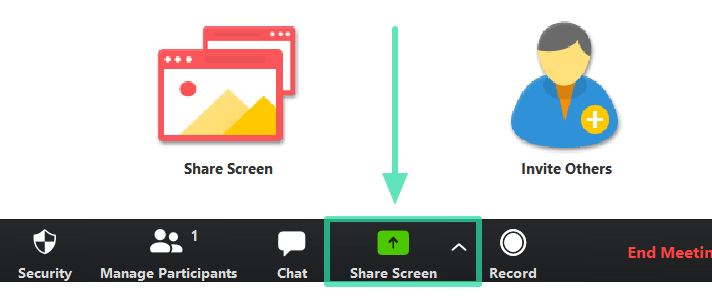
Trinn 4: I popup-vinduet velger du Quiplash-spillvinduet du vil dele. Ikke glem å krysse av for 'Del datamaskinlyd' nederst til venstre på skjermen. På denne måten kan alle på samtalen nå se og høre alt som skjer i spillet.
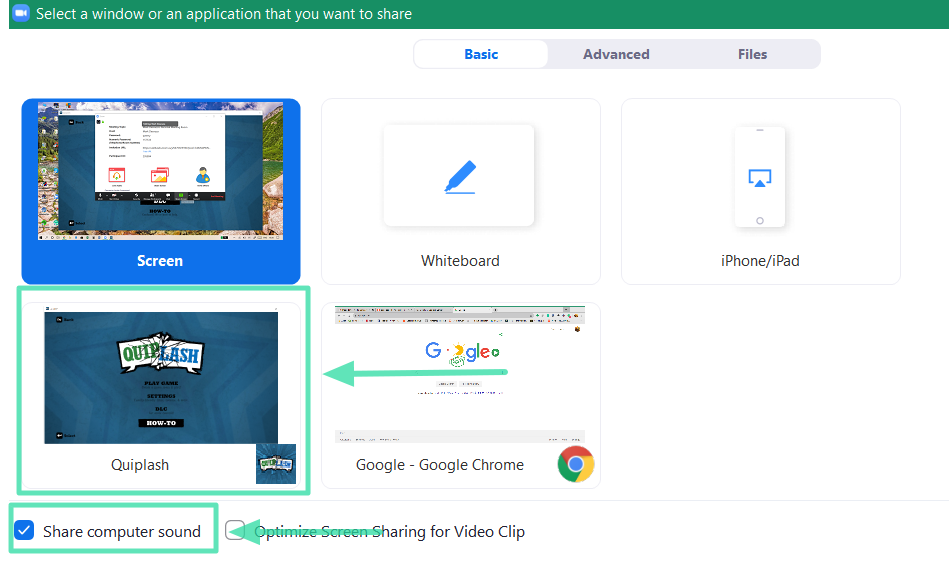
Trinn 5: Klikk "Spill spill" i spillvinduet. Spillet vil nå generere en firebokstavskode.
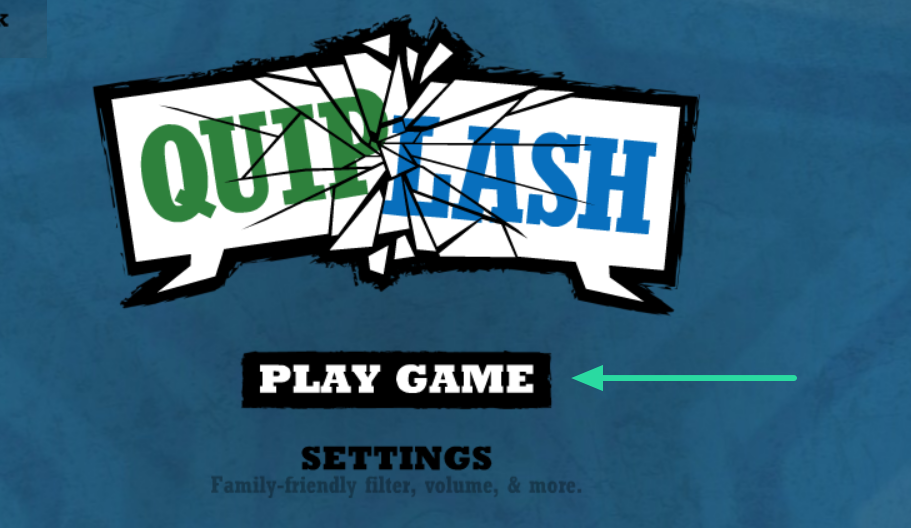
Trinn 6: Alle spillere må gå til Jackbox.tv ved å bruke nettleserne på telefonene sine og skrive inn koden sammen med navnene deres. PS Jo morsommere navnet er, jo bedre. Trykk på "Spill" for å bli med i spillet.
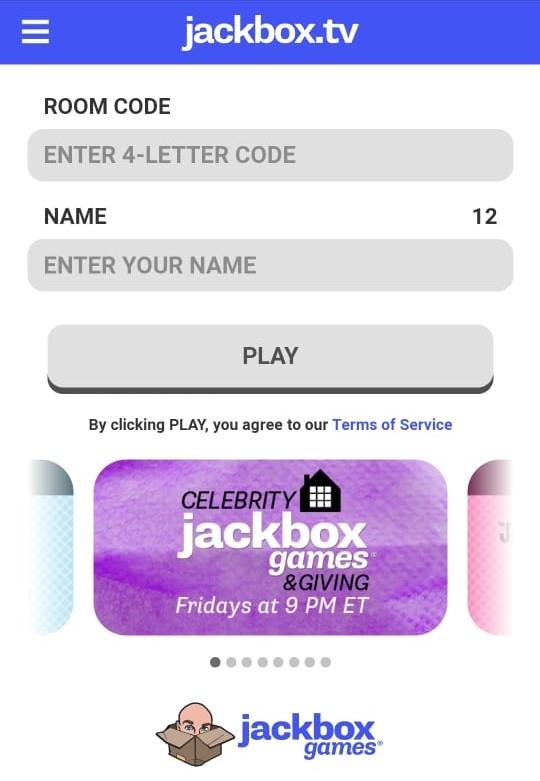
Trinn 7: Spillet vil vise spillere når de blir med sammen med navnene deres. Når alle spillerne har blitt med, må verten trykke "Everybodys in" på mobilenheten sin og spillet begynner.
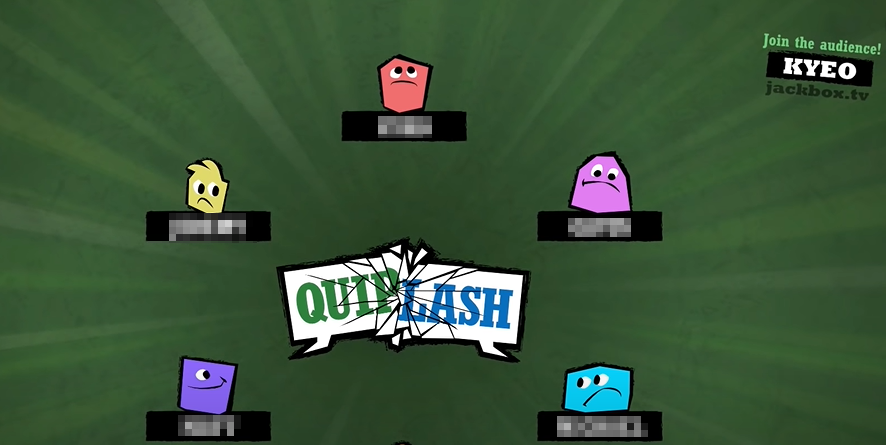
Spilleregler
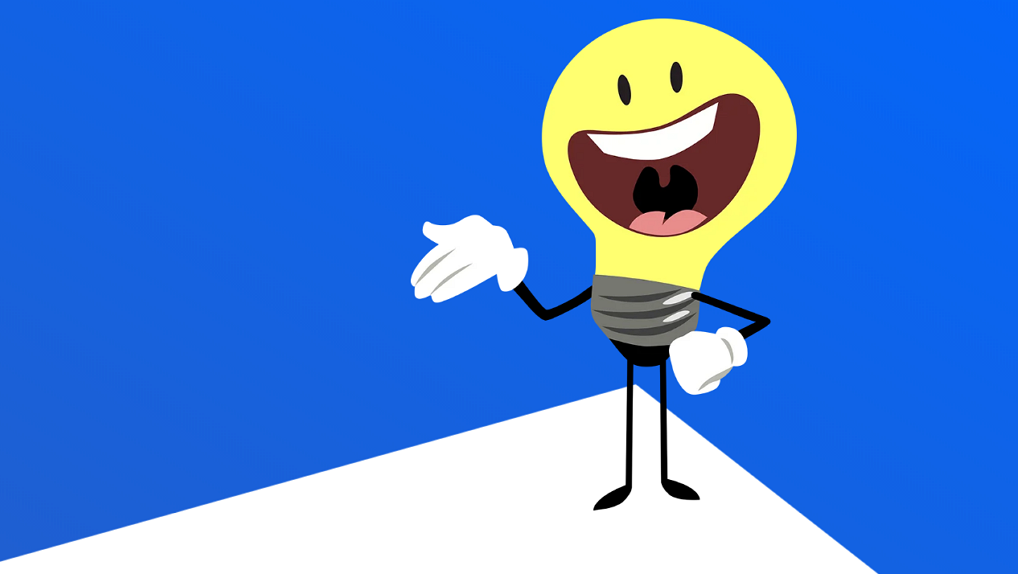
Det er ingen regler! Vel, litt.
Merk: Quiplash har et familievennlig filter som kan aktiveres hvis du spiller med et yngre publikum. Filteret sørger for at du kun får passende spørsmål å svare på.
Hvordan vet du hvem som vinner?

Poeng er basert på prosentandelen av spillere som liker svarene dine. Etter hver runde, når stemmene er talt opp, vinner spilleren med flest stemmer den runden og får tildelt en prosentandel. Hvis du på slutten av tredje runde har den høyeste prosentandelen, vinner du!
Hvis du klarer å stjele alle stemmene fra gruppen i en hvilken som helst runde, scorer du en Quiplash!
Quiplash er et spill som kan spilles om og om igjen fordi premisset avhenger av spillernes oppfinnsomme svar. Så så lenge du kan fortsette å finne nye svar, kan du fortsette å spille spillet på nytt. Jackbox Games har nylig sluppet Quiplash 2 med enda flere morsomme spørsmål å svare på.
Mens du er i gang, ikke glem å sjekke ut noen andre morsomme spill du kan spille over en Zoom-samtale!
► 11 morsomme zoom-spill å spille: Ta tilbake de gamle minnene på en gruppevideosamtale!
Microsoft Support spurte om å dele feilloggen fra Outlook-app, men vet ikke hvordan? Finn her trinnene for Outlook Global Logging og Advanced Logging.
Vil du fjerne Windows-tjenester som du ikke ønsker på PC-en din med Windows 11? Finn her noen enkle metoder du kan stole på!
Se hvor enkelt det er å legge til et ord eller et annet språk i stavekontrollen i Firefox. Se også hvordan du kan slå av stavekontrollen for nettleseren.
Ønsker du å aktivere eller deaktivere AutoRecover eller AutoSave alternativet? Lær hvordan du kan aktivere eller deaktivere AutoRecover-funksjonen i Word 2019 eller Microsoft 365.
Denne veiledningen beskriver hvordan du legger til sidetall i dokumenter i Microsoft Word 365.
Lær hvordan du logger på som administrator i Windows 10 og Windows 11. Få tips og triks for å administrere brukerkontoer og systeminnstillinger effektivt.
For å liste alle Windows 11-kontoer, åpne Innstillinger > Kontoer > Andre brukere og familiesider. Du kan også bruke kommandoprompt og PowerShell.
Oppdag raskeste måter å åpne Innstillinger-appen på Windows 11 med nyttige trinn og tips.
Lær hvordan du enkelt kan endre bakgrunnsbilde på Windows 11 ved hjelp av forskjellige enkle metoder.
Lær hvordan du effektivt tar skjermbilder i Windows 11 med Print Screen, Snip & Sketch og mer. Få tips og triks for å lagre og dele skjermbilder.
Oppdatering av enhetsdrivere er viktig for å fikse feil og forbedre kompatibiliteten i Windows 11. Lær hvordan du effektivt kan oppdatere driverne dine.
Lær hvordan du fjerner McAfee programvare fra Windows 11-PC-en din. Følg våre 5 trinn for avinstallering og sikkerhetstips.
Finn ut hvor "Min datamaskin" er på Windows 11 og hvordan du enkelt kan få tilgang til denne viktige funksjonen. Følg våre enkle trinn for å gjenopprette PC-ikonet.
Denne bloggen hjelper lesere med å deaktivere Copilot-funksjonen på Windows 11, hvis de ikke ønsker å bruke AI-modellen.
Lær hvordan du kan tilpasse Start-menyen i Windows 11 for en bedre brukeropplevelse. Oppdag tips for tilpasning som passer dine behov.
Lær hvordan du enkelt åpner Kontrollpanel i Windows 11 med flere metoder som gir deg frihet til å tilpasse innstillinger. Perfekt for de som ønsker å navigere effektivt i systemet.
Lær hvordan du oppretter en ny brukerkonto på Windows 11, både lokalt og online. Få nyttige tips og trinnvise instruksjoner her.
Ikke legg ut bildene dine gratis på Instagram når du kan få betalt for dem. Les og vet hvordan du tjener penger på Instagram og får mest mulig ut av denne sosiale nettverksplattformen.
Lær hvordan du enkelt redigerer og fjerner PDF-metadata. Denne veiledningen hjelper deg med å enkelt redigere eller fjerne PDF-metadata på et par enkle måter.
Vet du at Facebook har en komplett liste over telefonbokkontakter sammen med navn, nummer og e-postadresse.
Bluetooth lar deg koble Windows 10-enheter og tilbehør til PC-en din uten behov for ledninger. Her er ulike teknikker for å løse Bluetooth-problemer.
Lær deg å ta kontroll over personvernet ditt ved å tømme Bing-søkeloggen og Microsoft Edge-loggen med enkle trinn.
Oppdag den beste samarbeidsprogramvaren for små bedrifter. Finn verktøy som kan forbedre kommunikasjon og produktivitet i teamet ditt.
Lær hvordan du holder statusen din aktiv i Microsoft Teams. Følg våre trinn for å sikre at du alltid er tilgjengelig for kolleger og kunder.
Oppdag den beste prosjektledelsesprogramvaren for småbedrifter som kan hjelpe deg med å organisere prosjekter og oppgaver effektivt.
Gjenopprett siste økt enkelt i Microsoft Edge, Google Chrome, Mozilla Firefox og Internet Explorer. Dette trikset er nyttig når du ved et uhell lukker en hvilken som helst fane i nettleseren.
Hvis du har mange duplikater klumpet på Google Photos eller ønsker å eliminere duplikatbilder, så sjekk ut de mange måtene å slette duplikater i Google Photos.
Hvordan fikse at Nintendo Switch ikke slår seg på? Her er 4 enkle løsninger for å fikse at Nintendo Switch ikke slår seg på.
Lær hvordan du tilbakestiller Gmail-passordet ditt enkelt og sikkert. Endre passordet regelmessig for å beskytte kontoen din.
Lær hvordan du konfigurerer flere skjermer på Windows 10 med denne bloggen. Det være seg to eller tre eller flere skjermer, du kan enkelt sette opp skjermer for spilling eller koding.









![Slik avinstallerer du McAfee på Windows 11 [5 måter] Slik avinstallerer du McAfee på Windows 11 [5 måter]](https://blog.webtech360.com/resources8/images31/image-4917-0105182719945.png)

















